Diegimo „Windows 7“ ir „Windows 8“
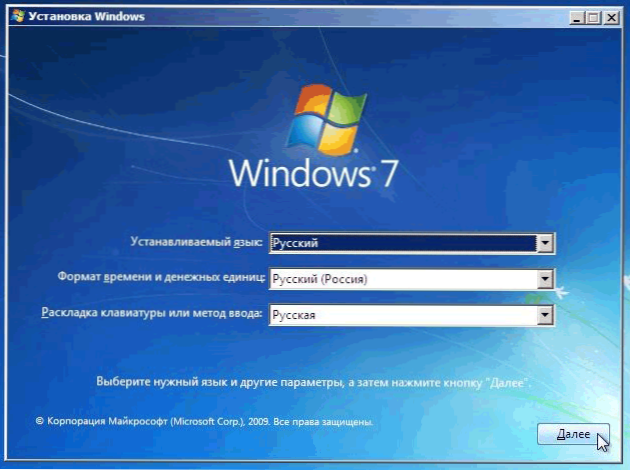
- 1953
- 242
- Gerard Ernser PhD
Šiame straipsnyje imsiuosi sunkaus darbo ir pabandysiu pakalbėti apie tai, kaip įdiegti „Windows 7“ ar „Windows 8“. Be to, „Windows“ diegimas bus svarstomas atsižvelgiant į įvairius niuansus, diegimą iš disko ir „Flash Drive“, „Netbook“ ir nešiojamame kompiuteryje, sukonfigūruokite BIOS ir pan. Aš atsižvelgsiu į visus veiksmus, kad net ir pradedantiesiems vartotojui pasisektų, kompiuterių pagalba nebūtina ir kilo jokių problemų.
Ko pirmiausia reikės
Visų pirma - paskirstymas su operacine sistema. Kas yra „Windows“ paskirstymas? - Tai yra visi failai, reikalingi sėkmingai įdiegti kompaktišką diską, kompaktinio disko ar DVD disko (pavyzdžiui, ISO), „Flash“ diske ar net aplanke kietajame diske atvaizde.
Na, jei turite baigtą įkrovos diską su „Windows“. Jei jo nėra, tačiau yra disko vaizdas, naudokite specialias programas, norėdami užrašyti vaizdą kompaktiniame diske arba sukurti įkrovos „flash“ diską (kuris yra ypač naudingas, kai montuojant tinkle ar nešiojamąjį kompiuterį su sugadintu DVD).
Paprastos instrukcijos, kaip padaryti pakrovimo „flash“ diską, rasite nuorodas:- Sukurti įkraunamą „flash“ diską su „Windows 8“
- „Windows 7“
Ką daryti su failais, duomenimis ir programomis
Jei būtini dokumentai ir kiti failai, nuotraukos ir panašiai yra saugomi jūsų kompiuteryje kietajame diske, tai bus geriausias pasirinkimas, jei turite dvi kietojo disko skyrius (pavyzdžiui, C ir diskas D). Tokiu atveju juos galima tiesiog perkelti į D disko D D ir diegdami „Windows“ jie niekur nevažiuos. Jei antrojo skyriaus nėra, tada galite juos išsaugoti USB „Flash Drive“ arba išoriniame diske, jei yra tokia galimybė.Verta paminėti, kad daugeliu atvejų (jei nerenkate retų kolekcijos) filmų, muzika, juokingos nuotraukos iš interneto nėra svarbūs failai, dėl kurių turėtų jaudintis.
Kalbant apie programas, daugeliu atvejų jos turės būti įdiegti dar kartą, todėl aš visada rekomenduoju turėti keletą aplankų su visos reikiamos programinės įrangos paskirstymu arba turėti šias programas diskuose.
Kai kuriais atvejais, pavyzdžiui, atnaujinant „Windows XP“ į „Windows 7“ arba iš septynių į „Windows 8“, diegimo programa, paleista operacinės sistemos viduje (T.e. Ne per BIOS, kuris bus aptartas vėliau) siūlo išsaugoti suderinamus failus, parametrus ir programas. Galite pasirinkti šią parinktį ir vykdyti pagrindinio instrukcijas, tačiau aš rekomenduoju naudoti švarų diegimą su standžiojo disko sistemos formatavimu, tai palengvins daugybę galimų problemų:
- Užkrėsta vieta kietajame diske
- Meniu iš kelių „Windows“ versijų atsisiunčiant kompiuterį po neįdiegto OS diegimo
- Esant programas su kenksmingu kodu - pakartotinai aktyvinimas po diegimo
- Lėtai darbo langai, atnaujinant iš ankstesnės versijos ir išsaugodami iš jos (visos registro šiukšlės ir pan., Išsaugota).
BIOS nustatymas diegimo „Windows“
Kompiuterio pakrovimo iš įkrovos disko ar „Flash Drive“ įdiegimas yra labai paprasta užduotis, tačiau kai kurios įmonės, vykdančios kompiuterių remontą, tik šiam veiksmui gali atlikti ne per daug nemažą sumą. Mes tai padarysime patys.
Taigi, jei viskas yra paruošta tęsimui - failai išsaugomi, įkėlimo diskas arba „Flash“ diskas yra kompiuteryje arba prijungtas prie jo (atkreipkite dėmesį, nepageidautina įterpti „Flash“ disko į įvairių USB šakų ar šakų prievadus. Ideali galimybė yra USB prievadas kompiuterio pagrindinėje plokštėje - iš užpakalio nejudančiame kompiuteryje arba nešiojamojo kompiuterio šone), tada mes pradėsime:
- Perkraukite kompiuterį
- Pačioje pradžioje, kai juodame ekrane pasirodo informacija apie įrenginius ar gamintoją (nešiojamuosius kompiuterius), spustelėkite mygtuką, kad patektumėte į BIOS. Koks tai bus mygtukas, priklauso nuo jūsų kompiuterio ir jis bus nurodytas ekrano apačioje, kai įkeliate maždaug taip: „Paspauskite DEL, kad įvestumėte sąranką“, „Paspauskite F2, skirtą BIOS nustatymams“, tai reiškia, kad jums reikia, kad jums reikia Norėdami spustelėti DEL arba F2. Dažniausiai pasitaikantys mygtukai yra būtent šie, o DEL yra skirta nejudantiems kompiuteriams, o F2 - nešiojamųjų kompiuterių ir „Netbook“.
- Dėl to turėtumėte pamatyti meniu „BIOS Settings“ priešais jus, kurio išvaizda gali skirtis, tačiau greičiausiai galite nustatyti, kad būtent tai yra ir tai.
- Šiame meniu, atsižvelgiant į tai, kaip jis atrodo, turėsite rasti tai, kas vadinama įkrovos nustatymais, arba pirmuoju įkrovos įrenginiu (įkrovos įkėlimas). Paprastai šie taškai yra pažangios BIOS funkcijos (nustatymai) ..
Ne, geriau, dabar parašysiu atskirą straipsnį apie tai, kaip nustatyti BIOS atsisiųsti iš „Flash Drive“ ar disko ir tiesiog įdėkite nuorodą: BIOS įkėlimas iš „Flash Drive“ ir disko
Diegimo procesas
Paskutinių dviejų „Microsoft“ operacinių sistemų diegimo procesas praktiškai nesiskiria, todėl ekrano kopijos bus pateiktos tik „Windows 7“ diegimui. „Windows 8“ yra visiškai tas pats.
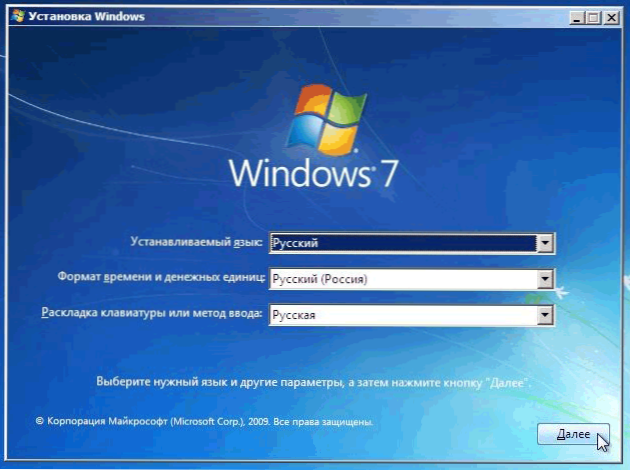
Diegimo langai, pirmas žingsnis
Pirmajame „Windows 7“ diegimo ekrane būsite pakviesti pasirinkti savo kalbą - rusų ar anglų kalbą.
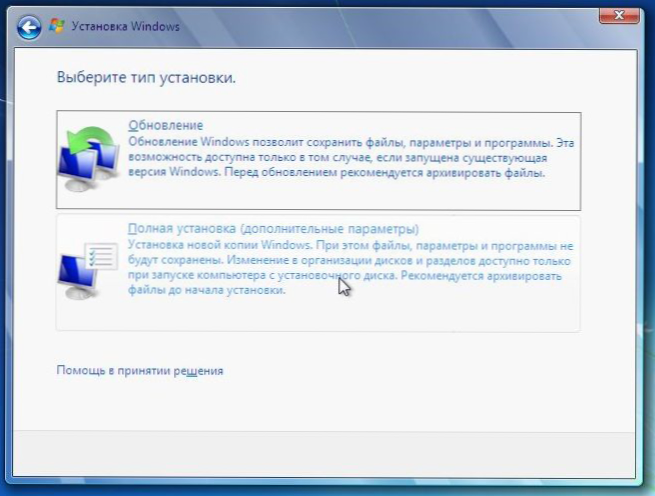
Kitiems du veiksmus nereikia specialių paaiškinimų - paspauskite mygtuką „Įdiegti“ ir sutikite su licencijos sutarties sąlygomis, po kurių turėsite pasirinkti vieną iš dviejų parinkčių - atnaujinti sistemą arba visą sistemos diegimą. Kaip rašiau aukščiau, labai rekomenduoju visą diegimą.
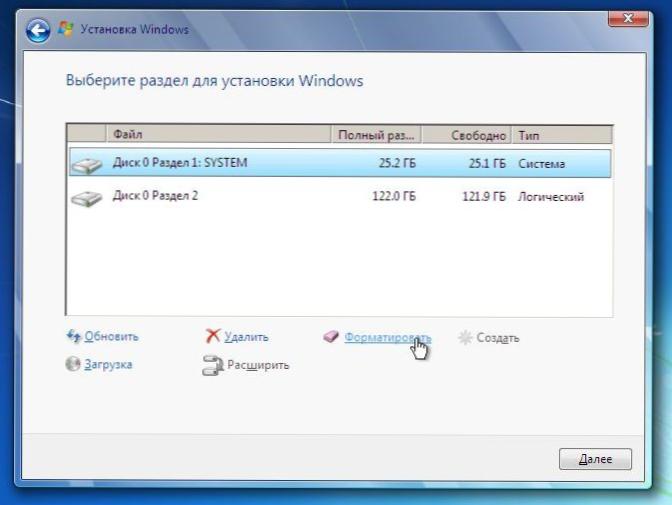
Kietojo disko nustatymas diegimui
Kitas žingsnis daugeliu atvejų yra vienas iš svarbiausių - būsite pakviesti pasirinkti ir sukonfigūruoti diską, skirtą diegti „Windows“. Šiame etape galite:
- Suformatuokite kietojo disko skyrių
- Įtraukite kietąjį diską į skyrius
- Pasirinkite skyrių diegti „Windows“
Taigi, jei jau turite du ar daugiau skyrių kietajame diske ir nenorite liesti jokių skyrių, išskyrus sistemą, tada:
- Pasirinkite skyrių „Pirmasis sistemos“, spustelėkite „Konfigūruoti“
- Spustelėkite „Formatas“, palaukite, kol bus baigtas formatavimas
- Pasirinkite šį skyrių ir spustelėkite „Kitas“, jame bus padaryta „Windows“ diegimas.
Jei kietajame diske yra tik viena dalis, tačiau norėtumėte jį suskaidyti į dvi ar daugiau skyrių:
- Pasirinkite skyrių, spustelėkite „Konfigūruoti“
- Ištrinkite skyrių paspausdami „Ištrinti“
- Sukurkite norimų dydžių skyrius ir suformuokite juos naudodami atitinkamus taškus
- Pasirinkite „Windows“ diegimo sistemos skyrių ir spustelėkite „Kitas“.
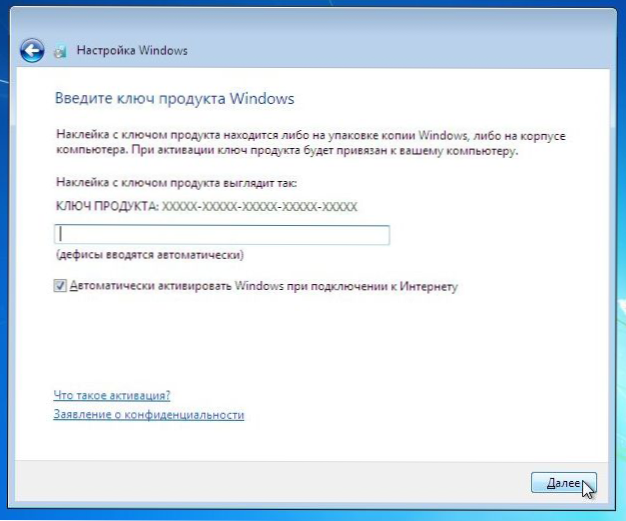
„Windows“ aktyvavimo raktas
Palaukite, kol bus baigtas diegimas. Proceso metu kompiuteris gali būti paleistas iš naujo, o pabaigoje greičiausiai jis pasiūlys įvesti „Windows“ klavišą, vartotojo vardą ir, jei norite, slaptažodį. Tai viskas. Kitas žingsnis yra „Windows“ nustatymas ir tvarkyklių diegimas.

